Người dùng sẽ rất khó chịu nếu trong quá trình sử dụng, màn hình iphone liên tục xoay ngang xoay dọc không theo ý mình. Đối với sự cố này, bạn chỉ cần thực hiện vài bước cơ bản là có thể giải quyết ngay. Hướng dẫn cụ thể về cách tắt xoay màn hình iphone 11 sẽ được Limosa chia sẻ trong bài viết dưới đây!

MỤC LỤC
1. Hướng dẫn cách tắt xoay màn hình iphone 11 nhanh chóng.
Tính năng xoay màn hình là một trong những tiện ích vượt trội hỗ trợ người dùng thuận lợi trong nhiều vấn đề. Tuy nhiên với một số trường hợp cần tắt tính năng này ở điện thoại. Sau đây là 2 cách hữu dụng mà Limosa muốn hướng dẫn đến người dùng.
1.1 Tắt và bật xoay màn hình iphone 11 bằng Control Center.
Control Center hay còn được gọi là Trung tâm điều khiển, một bộ phận không thể thiếu trên chiếc iphone 11. Để tắt và bật tính năng xoay màn hình bằng mục Trung tâm điều khiển, bạn cần thực hiện:
– Bước 1: Truy cập vào Control Center (Trung tâm điều khiển) của điện thoại iphone bằng cách vuốt nhẹ ở phía góc phải màn hình một đường từ trên xuống, khi đó bảng Trung tâm điều khiển sẽ lập tức hiển thị trên giao diện.
– Bước 2: Bạn hãy tìm tính năng xoay màn hình (có biểu tượng ổ khóa và mũi tên xoay quanh). Trong trường hợp biểu tượng hiển thị màu trắng, tức là iphone đang bật tính năng xoay màn hình.
– Bước 3: Để tắt tính năng, bạn chạm vào biểu tượng xoay màn hình, khi biểu tượng xuất hiện màu đỏ chứng tỏ hệ thống đã tiến hành tắt tính năng xoay màn hình.
– Bạn có thể nhấn vào biểu tượng ổ khóa và mũi tên xoay quanh một lần nữa nếu có nhu cầu kích hoạt chức năng xoay màn hình iphone.
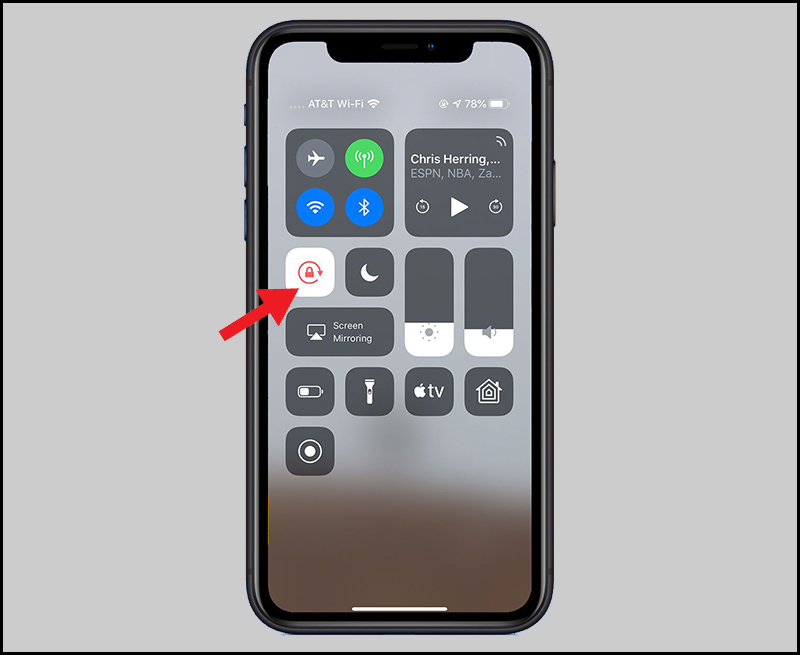
1.2 Tắt và bật xoay màn hình iphone 11 bằng Assistive Touch.
Bên cạnh hướng dẫn cách tắt xoay màn hình iphone 11 thông qua Control Center thì sử dụng tính năng Assistive Touch cũng là cách khá quen thuộc đối với các dòng iphone mới hiện nay. Cụ thể các bước được tiến hành như sau:
– Bước 1: Trước tiên bạn cần kích hoạt chức năng Assistive Touch trên iphone 11. Vào mục Cài đặt tại giao diện chính, rồi chọn vào mục Cài đặt chung.
– Bước 2: Lúc này, bạn chọn vào mục Trợ năng (Accessibility), sau đó lướt màn hình xuống phía dưới để bấm chọn vào mục Cảm ứng (AssistiveTouch). Tiếp theo bạn cần khởi động chức năng bằng cách gạt nút tròn sang phải.
– Bước 3: Ngay khi hoàn tất hai bước trên, màn hình sẽ tự động xuất hiện một nút điều khiển ảo. Để thực hiện tắt và bật xoay màn hình, bạn chọn vào nút Home ảo vừa được kích hoạt và chọn vào Rotate Screen.
– Bước 4: Khi đó màn hình sẽ hiển thị 4 chế độ xoay để bạn tùy chỉnh một chế độ mà bạn cảm thấy phù hợp nhất.
2. Một số biện pháp giải quyết tình trạng không thể xoay màn hình iphone 11.
Nếu như bạn đã thực hiện hai cách tắt xoay màn hình iphone 11 trên nhưng màn hình điện thoại vẫn tiếp tục xoay hoặc bạn muốn bật tính năng xoay màn hình nhưng không được thì hãy tham khảo một trong các giải pháp sau.
2.1 Tắt nguồn khởi động lại iphone 11.
Đây là một cách được người dùng áp dụng phổ biến mỗi khi gặp trục trặc trong quá trình sử dụng.
– Bước 1: Để tắt nguồn cho iphone 11, bạn nhấn giữ tổ hợp phím gồm phím nguồn và phím tăng âm lượng.
– Bước 2: Đợi khoảng vài giây, màn hình sẽ hiển thị thông báo Slide to power off, bạn gạt nút sang phải để kích hoạt tắt nguồn trên thiết bị di động.
– Ngay khi máy đã hoàn toàn được tắt nguồn, bạn hãy đợi một lát trước khi khởi động lại thiết bị.
2.2 Kiểm tra hỗ trợ định hướng màn hình trên ứng dụng.
Ở một vài ứng dụng, hệ thống chỉ hỗ trợ để màn hình ngang hoặc dọc cố định. Do đó dù bạn có tắt hay mở tính năng xoay màn hình trên iphone 11 thì màn hình ứng dụng vẫn không thay đổi.
Điều này rất có thể khiến bạn hiểu lầm rằng điện thoại của bạn đang gặp sự cố về tính năng xoay màn hình. Để kiểm tra chính xác hơn bạn hãy thử truy cập vào các ứng dụng như Youtube, Notes, Safari, …
2.3 Kiểm tra nút chế độ Zoom Display trên iphone.
Ở dòng iphone 11 các nhà sản xuất đã tích hợp tính năng Zoom Display, vì vậy sự cố không thể xoay màn hình rất có thể là do chế độ này. Để kiểm tra và điều chỉnh màn hình sang chế độ phù hợp, bạn thực hiện các bước:
– Bước 1: Truy cập vào mục Cài đặt chính trên iphone.
– Bước 2: Chọn vào mục Hiển thị & Độ sáng, và chọn tiếp mục Chế độ xem.
– Bước 3: Nếu như hệ thống hiển thị iphone 11 của bạn đang được điều chỉnh chế độ Zoomed, hãy chọn nút Tiêu chuẩn (Standard) để kích hoạt màn hình hoạt động như bình thường.

3. Tổng hợp vài lưu ý nhỏ khi thực hiện tắt xoay màn hình iphone 11.
Tuy thao tác kích hoạt và cách tắt xoay màn hình iphone 11 rất dễ thực hiện nhưng bạn cũng cần phải chú ý đến những điểm sau:
– Các thiết bị iOS so với Android thường sở hữu tốc độ xoay màn hình dễ dàng và mượt hơn.
– Tính năng xoay màn hình chỉ có thể áp dụng đối với các ứng dụng hoặc trình duyệt web.
– Bạn sẽ không thể quay màn hình sang ngang nếu như đang ở giao diện chính của iphone.
Với hướng dẫn các cách tắt xoay màn hình iphone 11, Limosa mong rằng bạn sẽ có những trải nghiệm sử dụng điện thoại thuận tiện và hiệu quả hơn. Nếu như sau bài viết, bạn có thắc mắc về sự cố không xoay màn hình nói riêng và các vấn đề về điện thoại nói chung, liên hệ hotline 1900 2276 – 0933 599 211 để được hỗ trợ ngay nhé!

 Thời Gian Làm Việc: Thứ 2 - Chủ nhật : 8h - 20h
Thời Gian Làm Việc: Thứ 2 - Chủ nhật : 8h - 20h Hotline: 1900 2276
Hotline: 1900 2276




